Si vous êtes un développeur ou un développeur en devenir, vous savez bien que le monde en développement ne peut être complet sans un éditeur de code source renommé.
Texte sublime 4 est un candidat renommé dans le domaine du développeur. C'est un éditeur rapide et puissant pour écrire et éditer du code de développeur.
Python et C++ Les langages de programmation sont responsables de l'existence de cet éditeur multiplateforme, qui permet de coder vos projets dans n'importe quel langage car il est disponible gratuitement pour le téléchargement et l'installation.
Fonctionnalités de texte sublime
Avec Sublime Text 4 étant la dernière version publiée pour la communauté des développeurs, vous ne serez pas limité aux fonctionnalités principales telles que la sélection de plusieurs lignes de code, la coloration syntaxique, les raccourcis rapides et la saisie semi-automatique.
Quant à Sublime Text 4 fonctionnalités améliorées, attendez-vous à explorer :
- API Python mise à jour (actuellement 3.8)
- Une interface utilisateur avec de nouveaux styles d'onglets
- Compatibilité avec Typescript et JSX
- Prise en charge Linux ARM64
- Saisie automatique intelligente
- Amélioration de la mise en évidence de la syntaxe
- Accélération GPU
- Sélection multi-onglets
Installation de Sublime Text Editor sous Linux
Tout d'abord, mettez à jour votre système Linux pour des performances optimales et des correctifs de sécurité.
$ sudo dnf update && sudo dnf upgrade -y [On RHEL/CentOS/Fedora and Rocky Linux/AlmaLinux] $ sudo apt update && sudo apt upgrade -y [On Debian, Ubuntu and Mint] $ sudo zypper refresh && sudo zypper update -y [On OpenSUSE] $ sudo pacman -Syu [On Arch Linux]
Ensuite, téléchargez Sublime Text 4 depuis le site officiel ou utilisez la commande wget suivante pour le télécharger directement dans le terminal.
$ wget https://download.sublimetext.com/sublime_text_build_4126_x64.tar.xz
Après le téléchargement, décompressez et installez le Sublime Text 4 comme indiqué.
$ tar xf sublime_text_build_4126_x64.tar.xz $ cd sublime_text
Le sublime_text Le répertoire contient déjà une version complète pour le Sublime Text 4 éditeur rendant inutile de compiler quoi que ce soit. Par conséquent, nous n'avons qu'à exécuter/lancer le fichier en surbrillance pour commencer à explorer ce que Sublime Text 4 a à offrir.
$ ./sublime_text
La commande ci-dessus devrait lancer confortablement le Sublime Text 4 application.
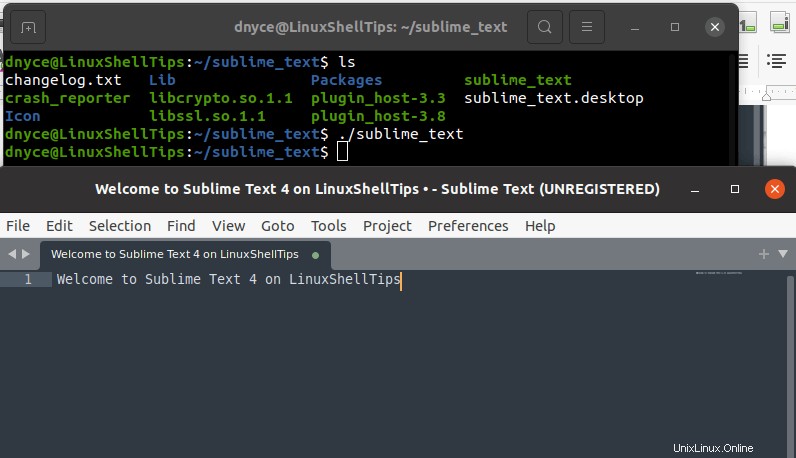
Utilisation de l'éditeur de code Sublime Text 4 sous Linux
Nous allons maintenant explorer différentes manières de vous familiariser/utiliser cet éditeur de texte sophistiqué pour le code, le balisage et la prose de vos projets. L'utilisation de Sublime Text 4 dépend essentiellement de la façon dont vous interagissez avec ses différents onglets de menu de l'interface utilisateur.
Onglet Fichier
Cet onglet est utile pour les opérations telles que la création, l'ouverture, l'enregistrement et la fermeture de vos fichiers de projet.
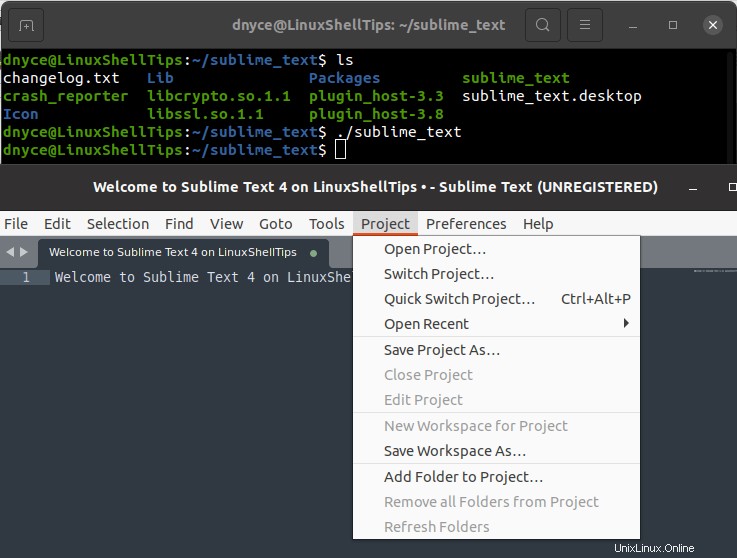
Onglet Modifier
Vos différentes modifications de projet peuvent être effectuées ici.
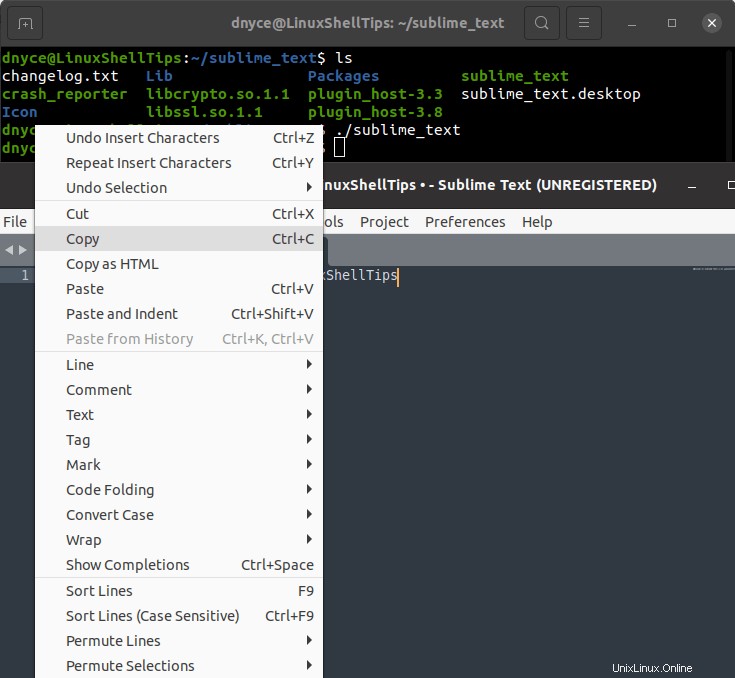
Onglet Sélection
Ici, vous apprendrez différentes façons intéressantes d'étendre le code de votre projet.
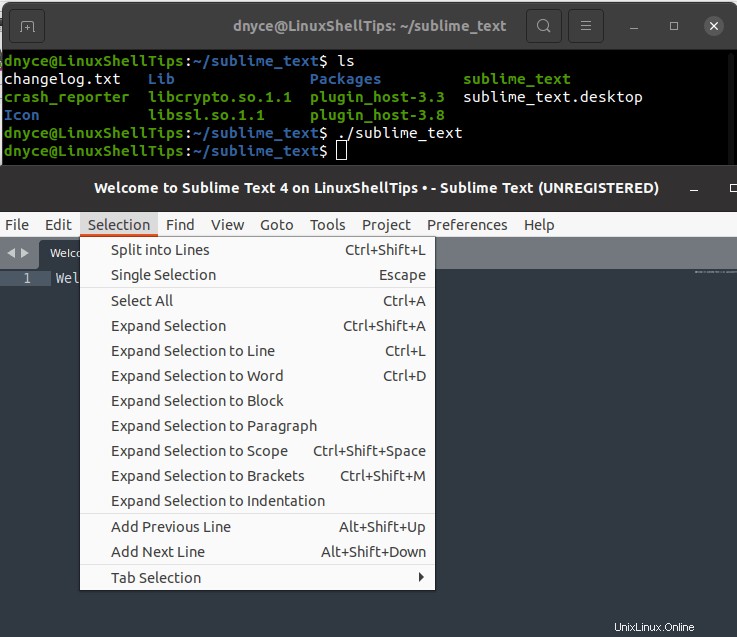
Onglet Rechercher
Besoin de trouver un texte ou une ligne de code spécifique dans un fichier de projet ouvert ? C'est l'onglet à utiliser.
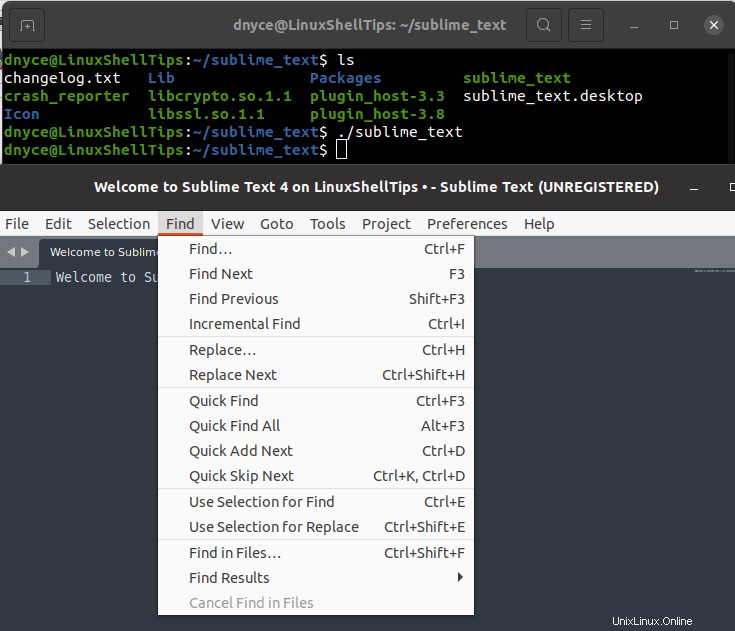
Onglet Affichage
Cet onglet permet de personnaliser l'interface utilisateur de Sublime Text 4 selon vos préférences.
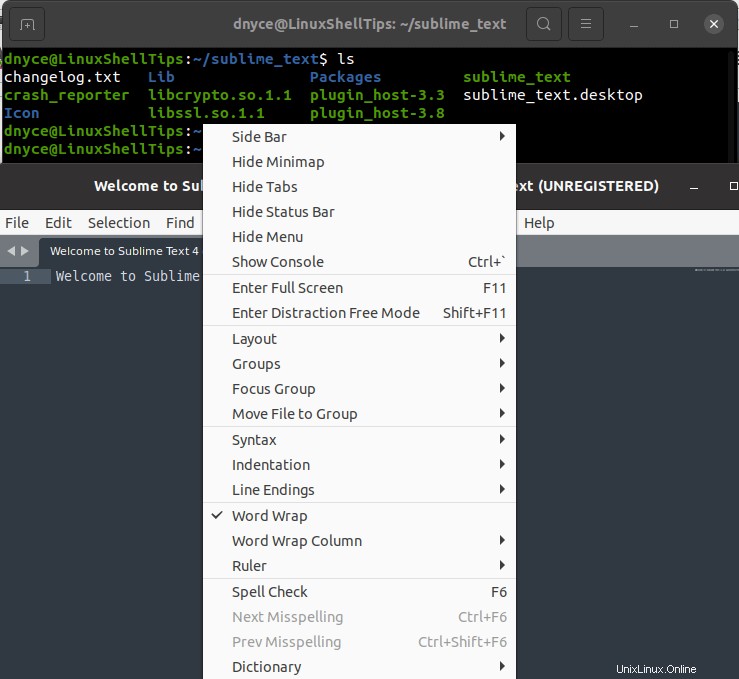
Onglet Aller à
Aide à naviguer rapidement dans les longs fichiers de projet.
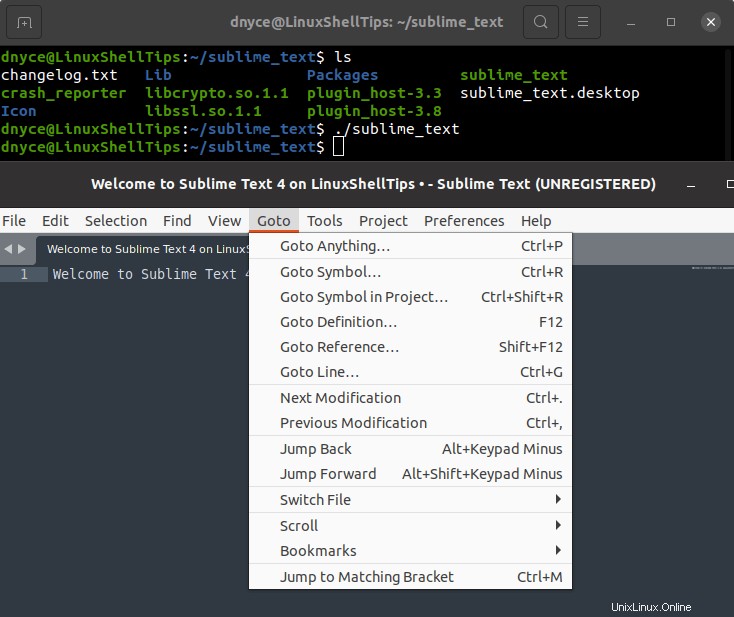
Onglet Outils
À partir de cet onglet, vous pouvez effectuer des actions telles que la création de votre code complet pour exécuter des applications basées sur le langage de programmation source.
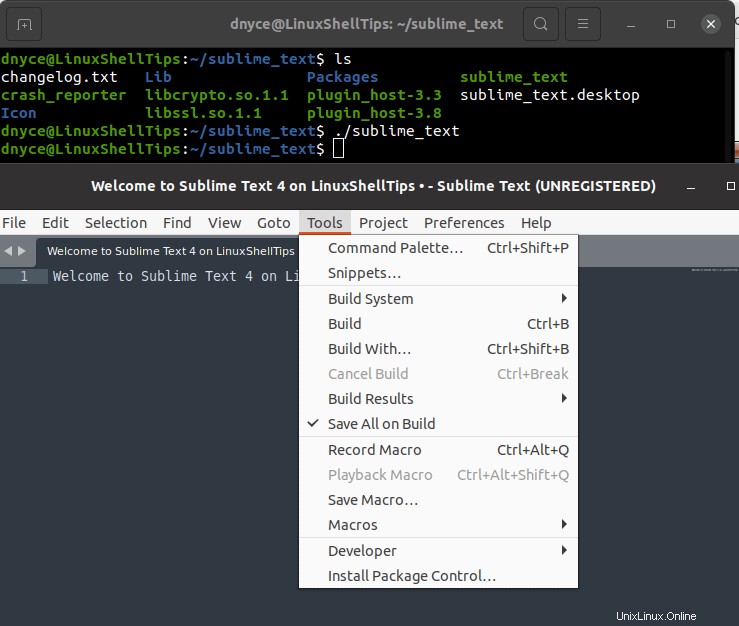
Onglet Projet
Ici, vous pouvez ouvrir et naviguer entre les projets existants.
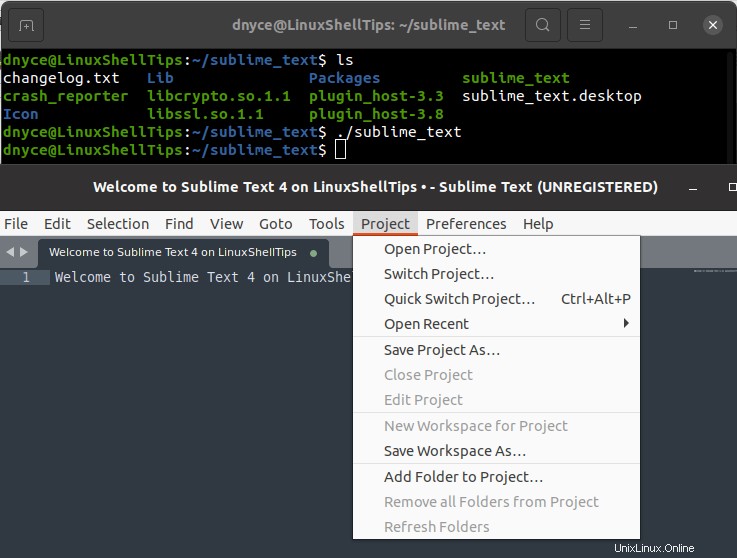
Onglet Préférences
Cet onglet vous aide à appliquer divers paramètres à la mise en page de votre projet.
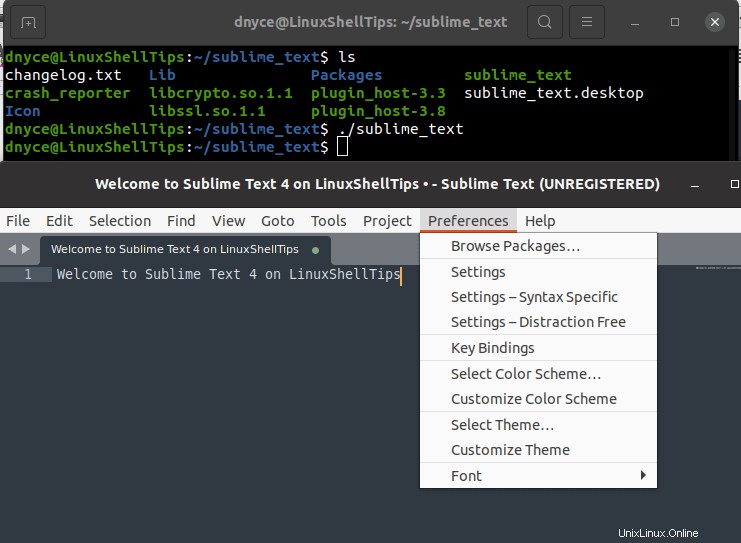
Onglet Aide
Si vous êtes bloqué ou rencontrez des difficultés avec Sublime Text 4 , vous pouvez référencer des sections de menu telles que Documentation depuis l'onglet Aide .
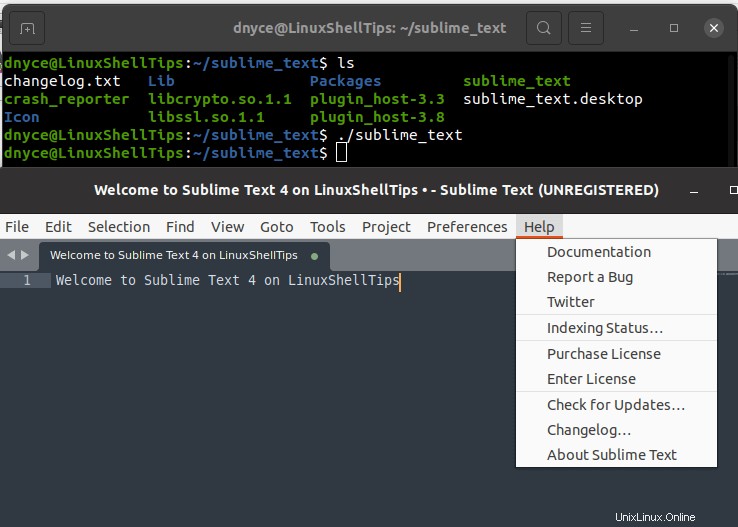
Il y a beaucoup à explorer, consultez la documentation officielle de Sublime Text 4 .